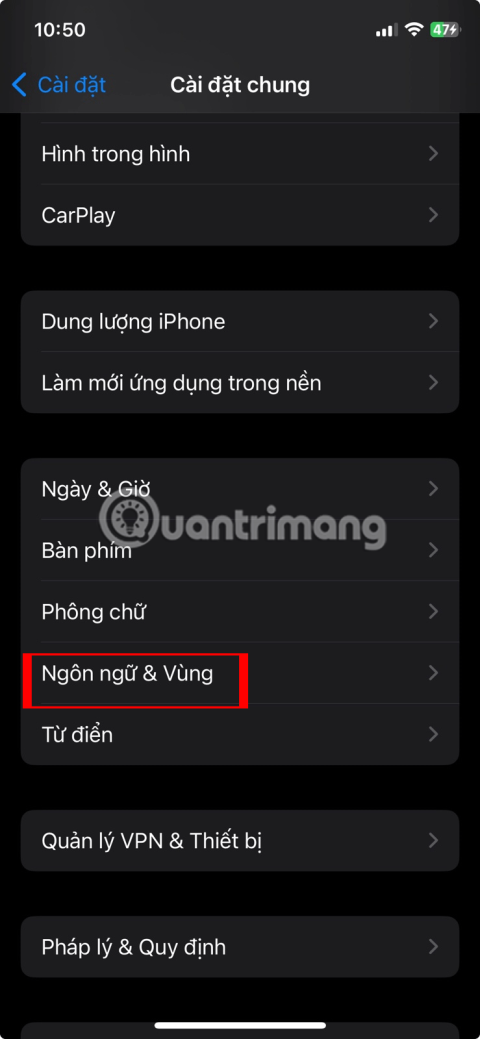IPhoneで「iMessageがサインアウトされています」というエラーを修正する方法

iPhone のメッセージ アプリでスレッドを開くたびに、「iMessage がサインアウトされました」というポップアップが表示されますか?
壊れた音量ボタンは、使いにくくなることがよくあります。結局、使えなくなるまで、どれだけ使っているか気づかないことが多いのです。突然、耳障りな動画が再生され始めたり、聞いている曲の音量が���きすぎたりしたときに、音量を下げることができないのは不便です。
iPhone のボタンが正常に動作しない場合は、できるだけ早く修理する必要があります。幸いなことに、多くの解決策があり、その多くを自分で実装することができます。
iPhoneの音量ボタンがオンになっていることを確認してください
知らない人もいるかもしれませんが、iPhone には音量ボタンを有効または無効にできる設定があります。この設定はすべてのデバイスでデフォルトで有効になっていますが、誰かが気付かないうちに誤ってオフにしている可能性があります。
確認するには、「設定」>「サウンドと触覚」に移動し、「ボタンで変更」をオンにします。このオプションが有効になっていない場合、音量ボタンが機能しないのはこれが原因です。設定がすでに有効になっている場合は、次のトラブルシューティング方法に進みます。
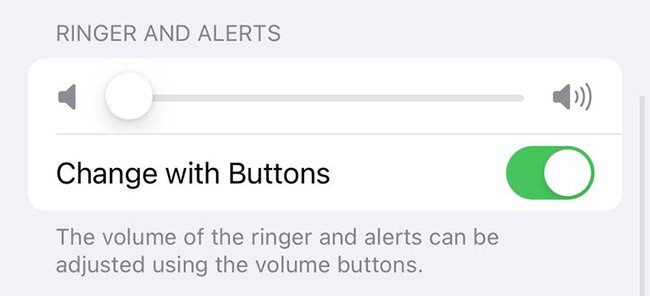
ボタンが固まっていませんか?アルコールで拭いてみてください。
私たちは携帯電話を頻繁に使用するため、特にケースを使わない場合は、ボタンに汚れが付着することがあります。ボタンが固まっているかどうかを確認するために、ボタンを数回押してみてください。固着していたり押せなかったりする場合は、クリーニングする必要があるかもしれません。
ボタンを掃除するには、綿棒をイソプロピルアルコールに浸します。電子機器のクリーニングには、速乾性があり水分をあまり含まない 99% イソプロピルアルコールが最適です。また、油を分解して汚れを除去します。
綿棒を使用して、音量ボタンの周りをできるだけ徹底的に掃除してください。ボタンを押し下げることができる場合は、そうすることでよりきれいに掃除できるようになります。
拭いた後、アルコールが乾くまで15分ほど待ちます。音量ボタンが再び正常に機能するようになれば、素晴らしいですね!しかし、少しでも改善されたなら、それは汚れている兆候なので、さらに徹底的に掃除を続ける必要があります。それでも問題が解決しない場合は、次のトラブルシューティング オプションに進みます。
iPhoneを工場出荷時の設定にリセットまたは復元する
場合によっては、ファームウェアのアップデートによって、携帯電話のボタンの動作が変わることがあります。これは特に古い iPhone モデルに当てはまります。最近 iPhone をアップデートして以来、音量ボタンが機能しなくなった場合は、デバイスの電源をオフにしてからオンにして再起動してみてください。
これが機能せず、最近携帯電話を更新した場合は、デバイスをリセットする必要がある可能性があります。つまり、iPhone をバックアップし、すべてのコンテンツ設定を消去する必要があります。アプリをダウンロードした後や脱獄を試みた後に音量ボタンが機能しなくなった場合にも、完全リセットが役立つことがあります。
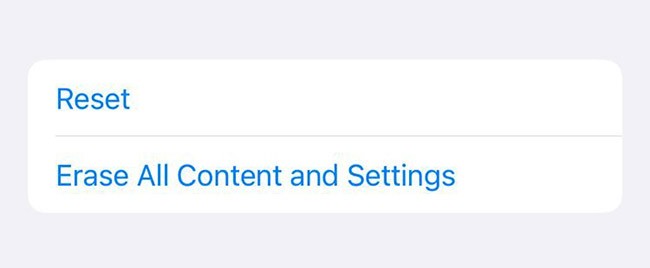
これを行うには、まずデバイスをバックアップする必要があります。次に、 「設定」>「一般」>「iPhoneを転送またはリセット」>「すべてのコンテンツと設定を消去」に進みます。
これにより、携帯電話は新品同様の状態に戻ります。バックアップを復元する前に、デバイスにアクセスして音量ボタンを確認してください。機能する場合は、バックアップを復元します。
バックアップを復元しても、これらのボタンが再び機能しなくなる場合があります。もしそうなら、ダウンロードしたアプリか、バックアップが破損している可能性があります。残念ながら、これは最初からやり直す必要があることを意味します (古いバックアップがある場合は、復元を試すことができます)。
写真や連絡先が iCloud に保存されている場合は、手動で転送する必要はありません。
iPhoneを最新のiOSバージョンにアップデートする
携帯電話を更新すると音量ボタンに問題が発生する場合があります。また、更新しないと問題が発生することもあります。古い iPhone は最新のアプリで動作しない可能性があり、その結果、音量コントロールが正しく機能しない可能性があります。
以前にインストールした Apple アップデートに欠陥があった可能性があり、再度アップデートすると問題が解決する可能性があります。安全のため、iPhone を最新の iOS にアップデートして、これが機能するかどうかを確認してください。
音量ボタンを使わずにiPhoneの音量をコントロールする
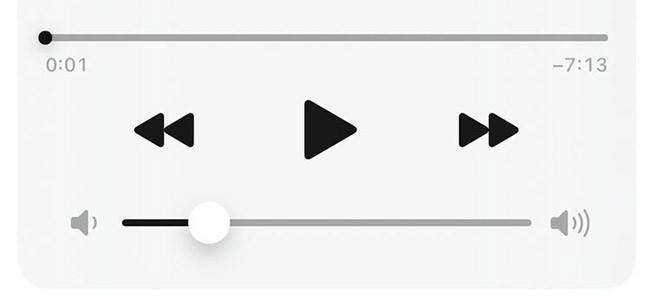
Spotify などのアプリを使用すると、物理的なボタンを必要とせずにアプリ内で音量を制御できます。それでもダメな場合は、ボタンを使わずに音量を調節する方法もあります。最も簡単な方法は、コントロール センターを使用することです。
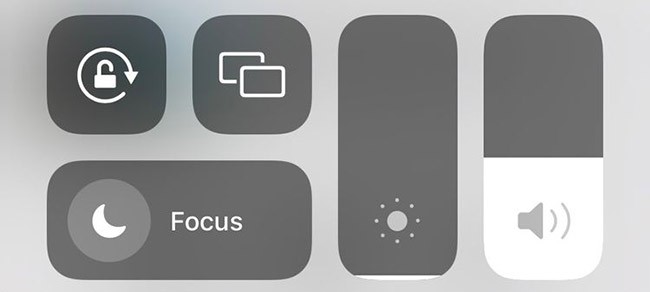
iPhone の右上隅から下にスワイプすると、コントロール センターを開いて音量を調整できます。 iPhone にホームボタンがある場合は、画面の下から上にスワイプする必要があります。
AirPods をお持ちの場合は、音量ボタンを押さなくても、AirPods をタップして音量を上げたり下げたりすることができます。他のBluetooth ヘッドセットでも音量を制御できます。つまり、音量を変えたいときに携帯電話に触れる必要がなくなります。
AssistiveTouchで音量をコントロール
音量を制御する別の方法を探している場合は、AssistiveTouch の使用を検討してください。 AssistiveTouch ボタンを設定すると、画面上の音量コントロール メニューを開いたり、タッチしたときに音量を上げたり下げたりすることができます。
このオプションを使用するには、[設定] > [アクセシビリティ] > [タッチ] > [AssistiveTouch]に移動します。ここで、デバイスを 1 回のタップで音量を下げ、2 回のタップで音量を上げるように設定できます。
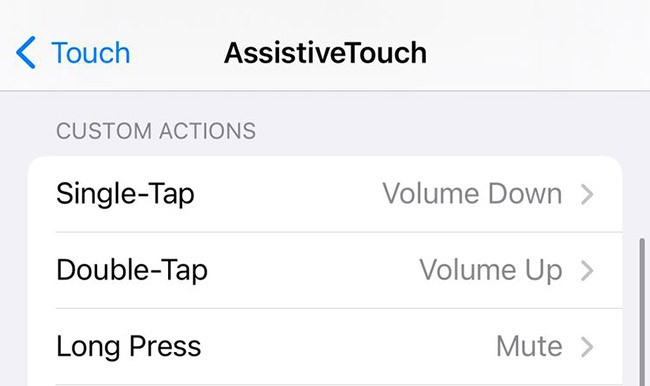
デバイスを保証センターに持ち込む
ボタンを拭いて iPhone をリセットしても音量ボタンの問題が解決しない場合は、ボタンを修理する必要がある可能性があります。これは、最近携帯電話を損傷した場合や、携帯電話が水にさらされた場合に特に当てはまります。
iPhone がまだ保証期間内であれば、最寄りの Apple Store に持ち込めば、おそらく無料で修理してもらえるでしょう。
音量ボタンが壊れることはあまりありませんが、機能しなくなるとイライラすることがあります。幸いなことに、上記の解決策でほとんどの場合 iPhone の音量ボタンの問題が解決し、通常どおり音量の変更を再開できるようになります。
iPhone のメッセージ アプリでスレッドを開くたびに、「iMessage がサインアウトされました」というポップアップが表示されますか?
iPhoneに最近の通話が表示されませんか?特に重要な通話をすべて記録しておく必要がある場合には、これは煩わしい場合があります。
高価なSamsung Galaxyを、市場に出回っている他のスマートフォンと全く同じ見た目にする必要はありません。少し手を加えるだけで、より個性的でスタイリッシュ、そして個性的なスマートフォンに仕上げることができます。
iOS に飽きて、最終的に Samsung の携帯電話に切り替えましたが、その決定に後悔はありません。
ブラウザ上のAppleアカウントのウェブインターフェースでは、個人情報の確認、設定の変更、サブスクリプションの管理などを行うことができます。しかし、さまざまな理由でサインインできない場合があります。
iPhone で DNS を変更するか、Android で DNS を変更すると、安定した接続を維持し、ネットワーク接続速度を向上させ、ブロックされた Web サイトにアクセスできるようになります。
「探す」機能が不正確になったり、信頼できなくなったりした場合は、いくつかの調整を加えることで、最も必要なときに精度を高めることができます。
携帯電話の最も性能の低いカメラがクリエイティブな写真撮影の秘密兵器になるとは、多くの人は予想していなかったでしょう。
近距離無線通信は、デバイス同士が通常数センチメートル以内の近距離にあるときにデータを交換できる無線技術です。
Appleは、低電力モードと連動して動作する「アダプティブパワー」を導入しました。どちらもiPhoneのバッテリー寿命を延ばしますが、その仕組みは全く異なります。
自動クリックアプリケーションを使用すると、ゲームをプレイしたり、デバイスで利用可能なアプリケーションやタスクを使用したりするときに、多くの操作を行う必要がなくなります。
ニーズに応じて、既存の Android デバイスで Pixel 専用の機能セットを実行できるようになる可能性があります。
修正には必ずしもお気に入りの写真やアプリを削除する必要はありません。One UI には、スペースを簡単に回復できるオプションがいくつか含まれています。
スマートフォンの充電ポートは、バッテリーを長持ちさせるためだけのものだと、多くの人が考えています。しかし、この小さなポートは、想像以上にパワフルです。
決して効果のない一般的なヒントにうんざりしているなら、写真撮影の方法を静かに変革してきたヒントをいくつか紹介します。
新しいスマートフォンを探しているなら、まず最初に見るのは当然スペックシートでしょう。そこには、性能、バッテリー駆動時間、ディスプレイの品質などに関するヒントが満載です。
他のソースからiPhoneにアプリケーションをインストールする場合は、そのアプリケーションが信頼できるものであることを手動で確認する必要があります。確認後、アプリケーションはiPhoneにインストールされ、使用できるようになります。